Wie kann ich meiner E-Mail-Antwort eine Datei hinzufügen?
Es gibt mehrere Möglichkeiten, eine Datei hinzuzufügen:
- Dateianhänge hinzufügen (falls Du eine neue Anfrage stellst)
- Wie kann ich meiner E-Mail-Antwort eine Datei hinzufügen? (Falls Du bereits eine Antwort erhalten hast)
Hilfreiche Anhänge:
- Screenshots
- Dr. Felix Diagnosereport (Nur für PC und Mac)
- Kaufbestätigungen
Füge dem Webformular eine Datei hinzu:
Das Kontaktformular auf unserer Support-Webseite bietet die Option, eine Datei hinzuzufügen.
Und so hängst Du eine Datei an:
1. Gehe auf zur Kundensupport per Email kontaktieren Seite.
2. Fülle das Formular aus.
3. Klicke unten in die Datei hinzufügen oder Dateien hier ablegen Box.
4. Suche die Datei, die Du anhängen möchtest (Hier unten ist die PC Version angezeigt).
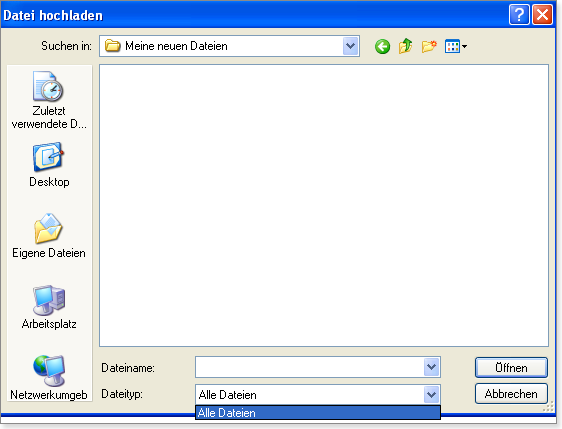
5. Sobald Du Deine Datei gefunden hast, klicke auf Öffnen, oder Einfügen.
6. Gehe sicher, dass der Name der angehängten Datei unterhalb der "Anhänge" Box erscheint.
7. Klicke auf den Einreichen Button, um Deine Anfrage zu senden.
Füge Deiner E-Mail eine Datei hinzu:
Folge diesen Schritten, falls Du bereits eine Antwort von Big Fish erhalten hast.
Mobilgerätenutzer: Bitte sende den Anhang über den Internet Browser, wie zum Beispiel, Safari, oder Chrome auf Deinem Gerät. Öffne den Browser, gehe dann auf die Webseite Deines Emailanbieters, und melde Dich dort an. Suche dort die Email von Big Fish und folge dann diesen Schritten.
Klicke hierzu auf den Emailanbieter, den Du benutzt, um weitere Anleitungen zu erhalten:
Gmail
1. Suche die Email von Big Fish in Deinem Posteingang.
2. Öffne die Email und klicke auf Antworten.
3. Klicke dann auf den Büroklammer-Button, (den sogenannten Datei anhängen
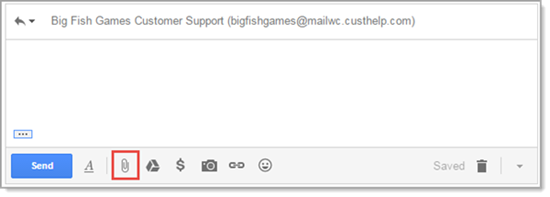
Button).
4. Im neuen Fenster, suche die Datei, die Du anhängen möchtest, und klicke auf diese (Die PC Version ist hier angezeigt)
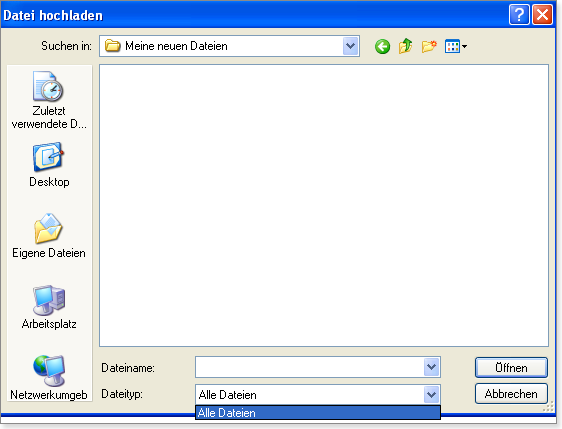
5. Klicke auf Öffnen, oder Einfügen.
6. Die angehängte Datei wird dann in der Box innerhalb des Hauptteils Deiner Email erscheinen. 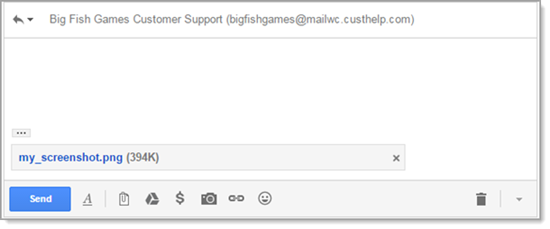
7. Klicke dann auf den Senden Button um die Email mit dem Anhang abzusenden.
Hotmail / Windows Live / Outlook (web app)
1. Suche die Email von Big Fish in Deinem Posteingang.
2. Innerhalb der Big Fish Mail, klicke auf Actions.
3. In dem Dropdown Menü, klicke auf Antworten.
4. Klicke auf Datei Anhängen.
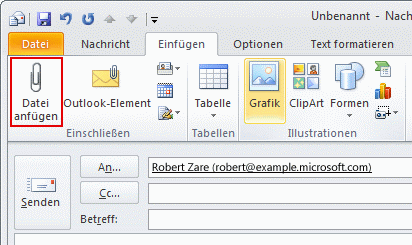
5. Im Dropdown Menü, klicke auf Dateien anfügen
6.Im neuen Fenster, suche die Datei, die Du anhängen möchtest, und klicke auf diese (Die PC Version ist hier angezeigt)
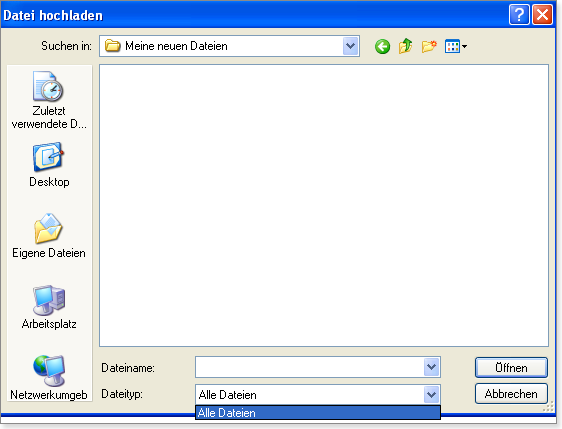
7.Klicke auf Öffnen, oder Einfügen.
8. Die angehängte Datei wird dann in der Box innerhalb des Hauptteils Deiner Email erscheinen.
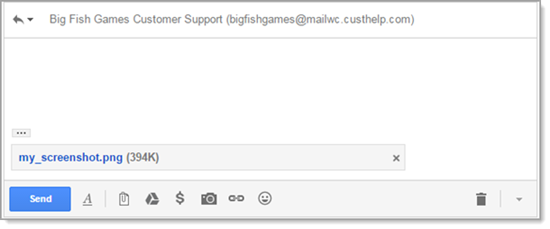
9. Klicke dann auf den Senden Button um die Email mit dem Anhang abzusenden.
Microsoft Outlook
1.Suche die Email von Big Fish in Deinem Posteingang.
2. Öffne die Email und klicke auf Antworten.
3. Klicke auf das Datei anfügen Symbol, oben rechts in der Menüleiste. (Wenn Du dazu aufgefordert wirst,
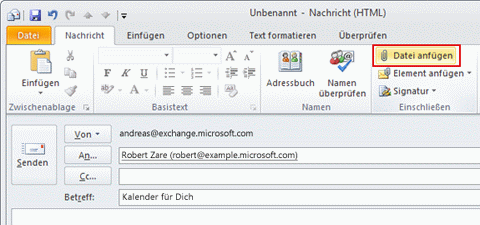
wähle als nächstes Durchsuchen aus.)
4. Daraufhin öffnet sich ein Fenster, das es Dir erlaubt, nach Dateien auf Deinem Computer zu suchen und die gewünschte Datei, die Du anhängen möchtest, zu finden.
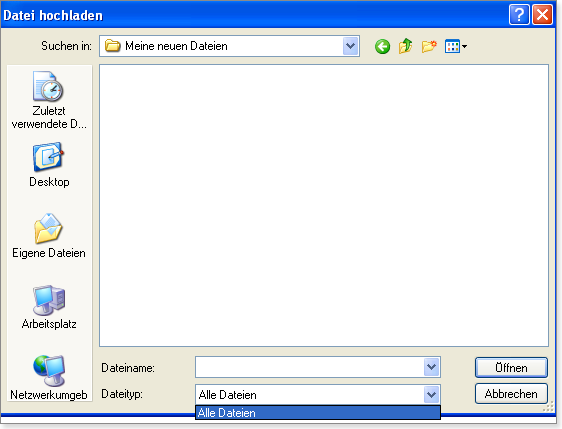
5. Sobald Du die Datei gefunden hast, klicke auf Öffnen oder Einfügen.
6. Angehängte Dateien tauchen unter der Betreff -Zeile der E-Mail auf.
7. Drücke auf Senden, um Deine E-Mail mit der Datei abzuschicken.
Yahoo! Mail
1. Suche die Email von Big Fish in Deinem Posteingang.
2. Öffne die Email und klicke auf Antworten..
3. Klicke auf das Datei anfügen Symbol, oben rechts in der Menüleiste. Im neuen Fenster, suche die Datei, die Du anhängen möchtest, und klicke auf diese (Die PC Version ist hier angezeigt)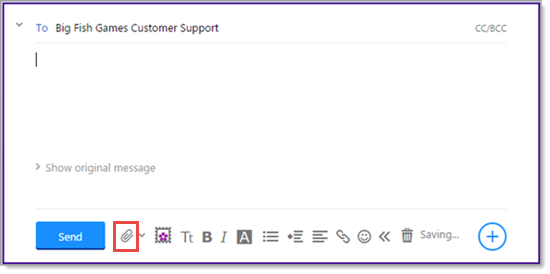
4.Im neuen Fenster, suche die Datei, die Du anhängen möchtest, und klicke auf diese (Die PC Version ist hier angezeigt)
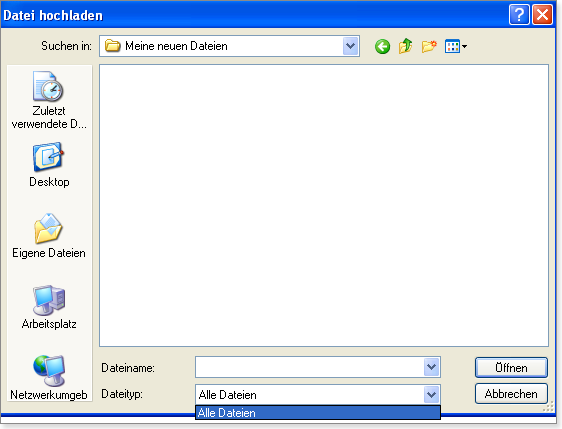
5. Klicke auf Öffnen oder Einfügen.
6. Angehängte Dateien tauchen unter der Betreff -Zeile der E-Mail auf.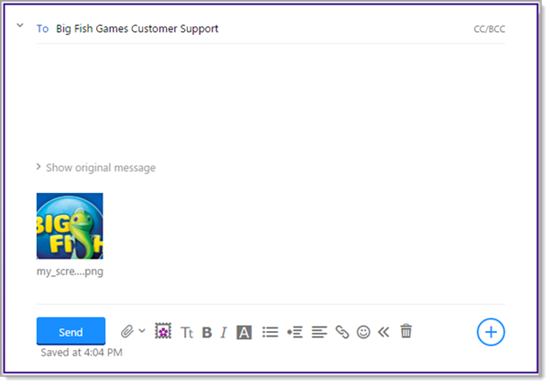
7. Klicke dann auf den Senden Button um die Email mit dem Anhang abzusenden..
Andere
Falls Dein Emailanbieter nicht in der oben aufgeführten Liste erscheint, haben wir ein paar allgemeine Tipps für Dich:
Schaue nach einem Button, der Anhängen oder ähnlich genannt wird. Das Symbol sieht oftmals wie eine Büroklammer aus. Nachdem Du den Button angeklickt hast, sollte sich ein neues Fenster öffnen, und dort hast Du die Möglichkeit, die gewünschte Datei zu finden und anzuhängen. Klicke dazu auf Öffnen oder Einfügen.
